Ordnen Sie Tastaturtasten und Hotkeys auf Windows-PCs mit SharpKeys neu zu
Drücken Sie beim schnelleren Tippen immer die falschen Tasten auf Ihrem Computer? Dann müssen Sie erwägen, Ihre Tastaturtasten neu zuzuordnen. Remapping ist eine Technik, bei der einer Tastaturtaste eine andere Funktion zugewiesen wird. Beispielsweise können Sie die 'Tab Kay' als 'Backspace'-Taste verwenden oder umgekehrt. Die Neuzuordnung(Remapping) kann nach Belieben durchgeführt werden und ist auch nützlich. Ich ordne die Tastatur meines Computers so an, dass ich sie leicht erreichen und schneller tippen kann als zuvor.
Tastaturtasten mit SharpKeys neu zuordnen
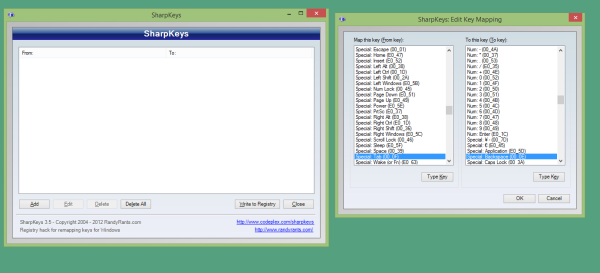
Die Neuzuordnung kann einfach mit Hilfe von SharpKeys durchgeführt werden(SharpKeys) . Die Neuzuordnung beinhaltet die Bearbeitung der Registrierung, daher wird empfohlen, einen Systemwiederherstellungspunkt zu erstellen, bevor Sie dies tun. SharpKeys ist eine Open-Source-Software, mit der Sie Ihre Tastaturfunktionen nach Belieben neu zuordnen können. Mit seiner intuitiven Benutzeroberfläche haben Sie nie das Gefühl, dass Sie irgendwelche geeky Sachen wie die Bearbeitung der Registrierung machen. Es ist sehr einfach zu bedienen.
Sobald Sie mit dem Erstellen des Systemwiederherstellungspunkts fertig sind, können Sie SharpKeys ohne Risiko verwenden. Im Hauptfenster sehen Sie eine leere Liste, in dieser Liste können Sie Ihre Zuordnungen hinzufügen. Sie können sie später sogar löschen oder bearbeiten.
Um eine neue Zuordnung hinzuzufügen, klicken Sie auf die Schaltfläche „Hinzufügen“ und wählen Sie dann eine Taste aus, die Sie zuordnen möchten, oder klicken Sie auf die Schaltfläche „Taste eingeben“ und drücken Sie diese Taste auf der Tastatur und wählen Sie dann die gewünschte Taste aus zu kartieren. Zum Beispiel bilde ich die 'Tab'-Taste der Rücktaste zu, sodass jedes Mal, wenn ich die 'Tab'-Taste drücke, die Rücktaste ausgeführt werden sollte.
Ebenso können Sie auf die Schaltfläche „Bearbeiten“ klicken und die gespeicherten Zuordnungen bearbeiten. Sie können sogar auf die Schaltfläche „Löschen“ klicken, um die Zuordnung zu löschen, außerdem gibt es eine Option zum Löschen aller Zuordnungen. Wenn Sie mit dem Erstellen Ihrer Zuordnungen fertig sind, klicken Sie auf die Schaltfläche „Write to Registry“, um diese Zuordnungen mit Ihrem System zu speichern. Sie müssen sich abmelden oder neu starten, damit die Änderungen wirksam werden.
SharpKeys ist eine sehr nützliche Anwendung, mit der Sie Ihre Tastatursteuerung personalisieren können, und ich persönlich habe das Gefühl, dass es mir geholfen hat, meine Tippgeschwindigkeit zu erhöhen, indem es einige der wesentlichen Funktionen in die Nähe meiner Finger gebracht hat. Ein Übermaß(Excess) an allem ist schlecht, eine übermäßige Personalisierung kann zu Schwierigkeiten beim Tippen auf verschiedenen Tastaturen führen, also seien Sie vorsichtig und vergessen Sie nicht, einen Systemwiederherstellungspunkt zu erstellen, bevor Sie diese Software verwenden.
SharpKeys kostenloser Download
Klicken Sie hier auf sharpkeys.codeplex.com(here at sharpkeys.codeplex.com)(here at sharpkeys.codeplex.com) , um SharpKeys(SharpKeys) herunterzuladen . Funktioniert auf allen Windows .
Ähnliche Tools, die Sie interessieren könnten:(Similar tools that may interest you:)
Maus-Manager(Mouse Manager) | KatMaus | KeyTweak .
Related posts
KeyTweak: Tastaturtasten auf Windows-PCs neu zuweisen und neu definieren
Kostenlose Tastaturkürzel-Software für Windows-PCs
Beste kostenlose Tastatur- und Maus-Sperrsoftware für Windows 11/10
So zeigen Sie die Liste der globalen Hotkeys in Windows 10 an
Schließen Sie Benachrichtigungen mit einer Tastenkombination sofort in Windows 11/10
Die besten kostenlosen Foto-zu-Cartoon-Online-Tools und -Software für Windows-PCs
So verschieben Sie installierte Programme auf ein anderes Laufwerk in Windows 10
Beste kostenlose Molecular Modeling-Software für Windows 10
Das Long Path Fixer Tool behebt Path Too Long-Fehler in Windows 10
Discord Hotkeys und Tastaturkürzel für Windows 10 und macOS
Teilen Sie Dateien mit jedem mit Send Anywhere für Windows PC
Was machen die Funktionstasten F1 bis F12 der Tastatur?
Verschieben Sie installierte Programme mit Application Mover unter Windows 10
Erstellen Sie webfreundliche Bilder mit Bzzt! Bildbearbeitung für Windows PC
Beste kostenlose OCR-Software für Windows 11/10
Bearbeiten, Hinzufügen, Wiederherstellen, Entfernen von Elementen aus dem neuen Kontextmenü in Windows
So erstellen Sie ein Gitarrengriffbrettdiagramm in Windows 11/10
Deaktivieren Sie Tastaturtasten in Windows mit AutoHotKey
Beste kostenlose Landschaftsdesign-Software für Windows 11/10
TrIDNet: Identifizieren Sie unbekannten Dateityp ohne Erweiterungen in Windows
